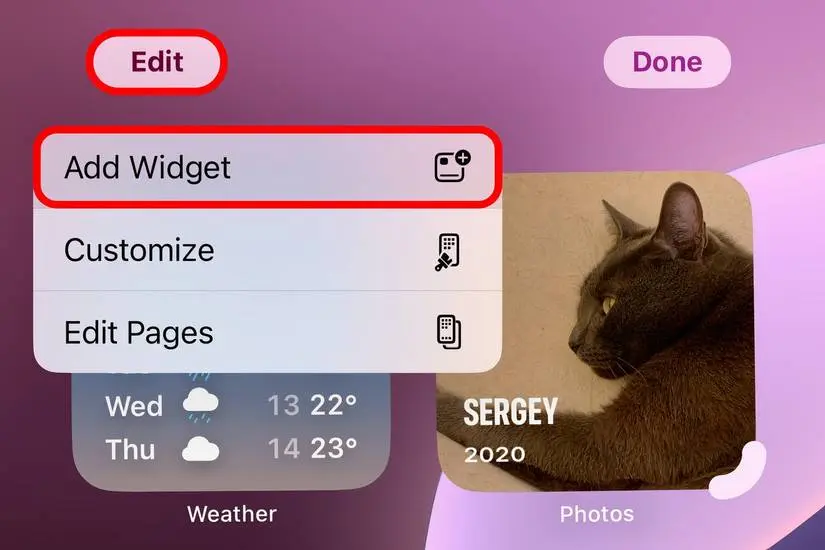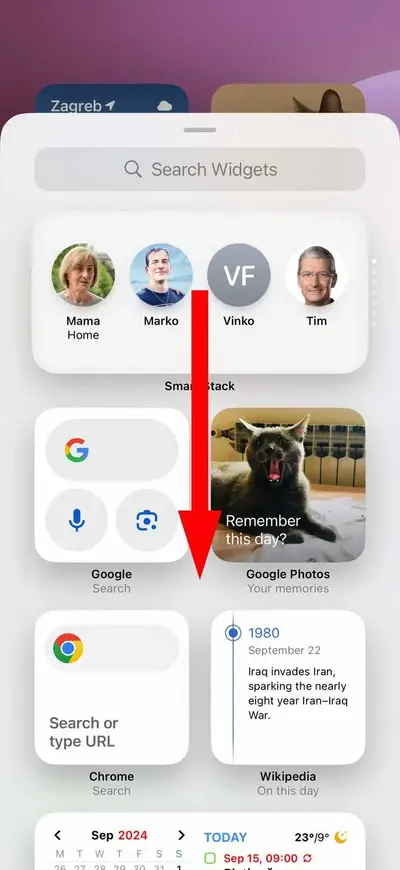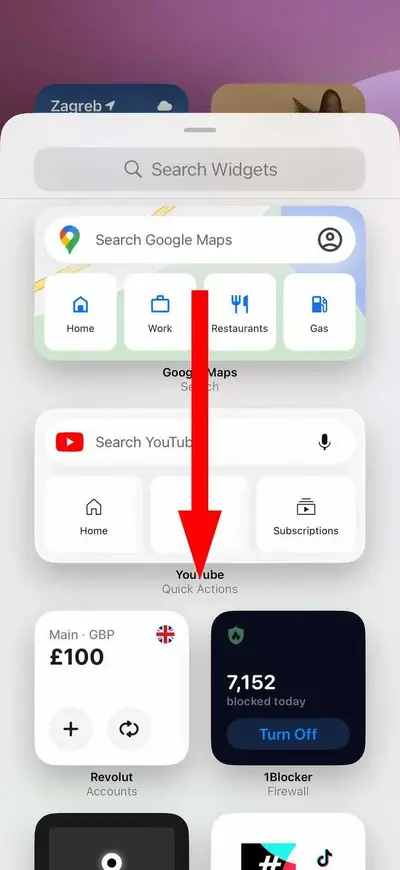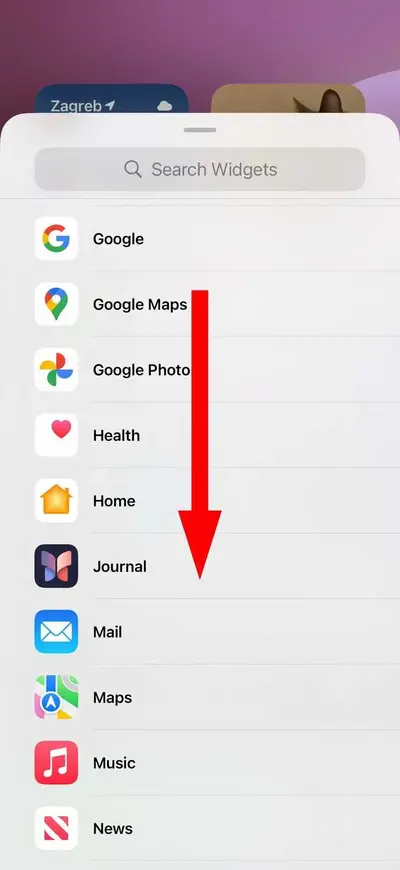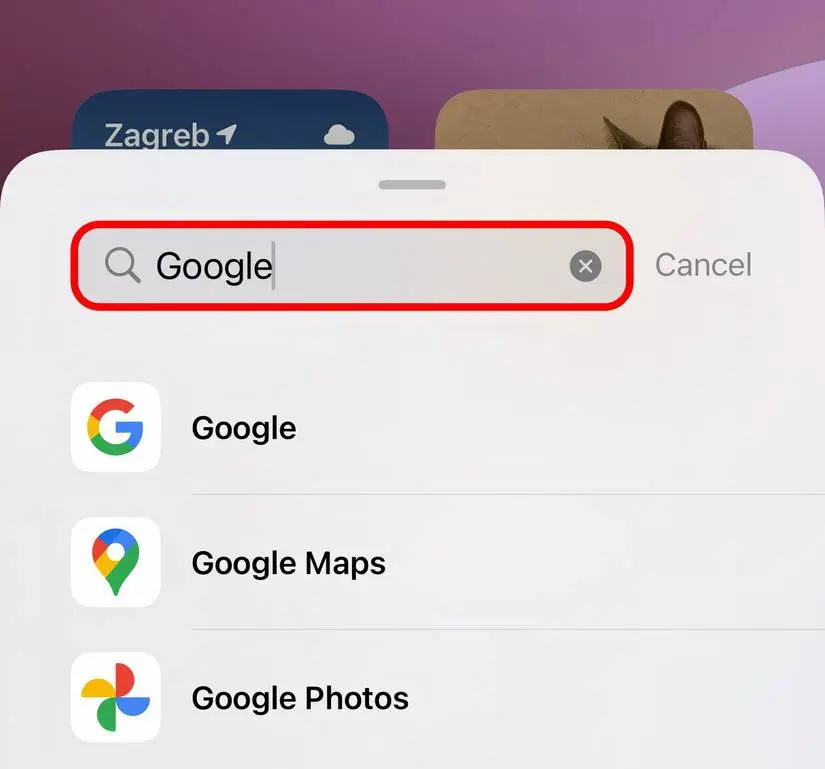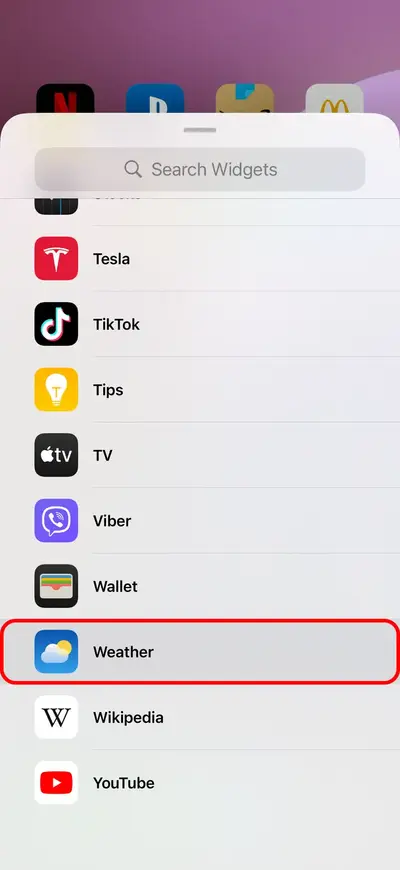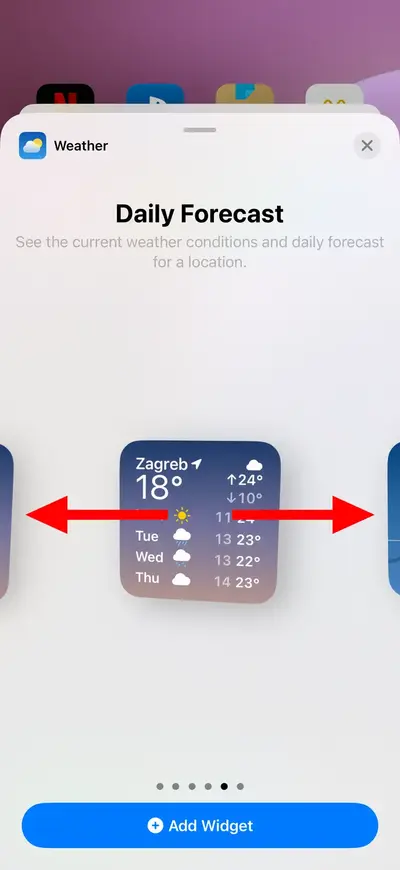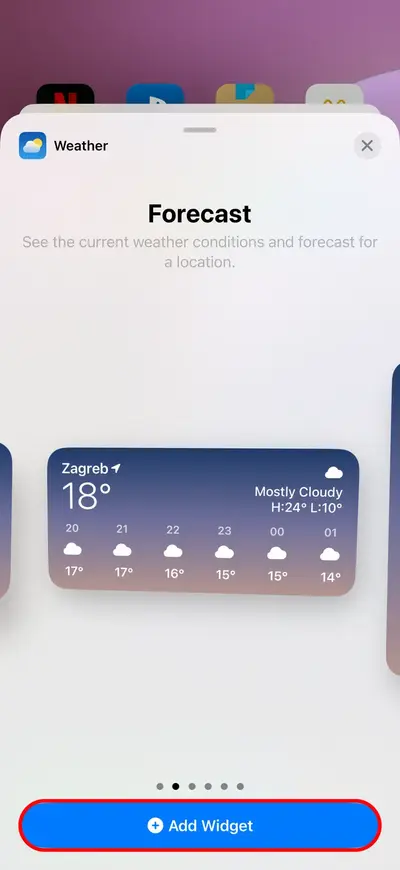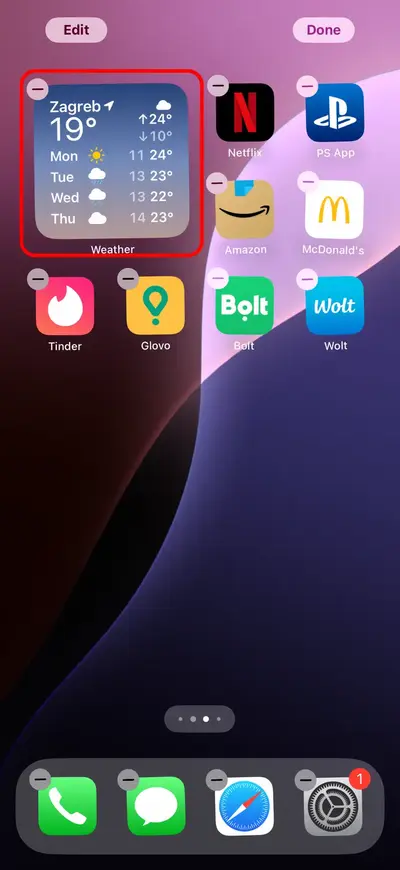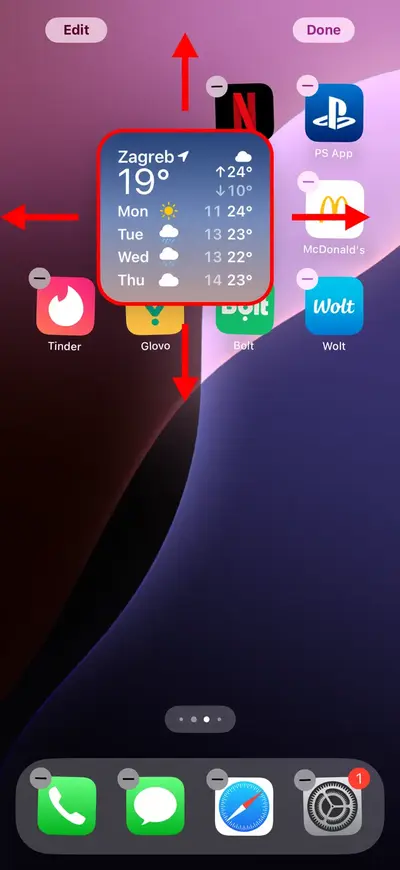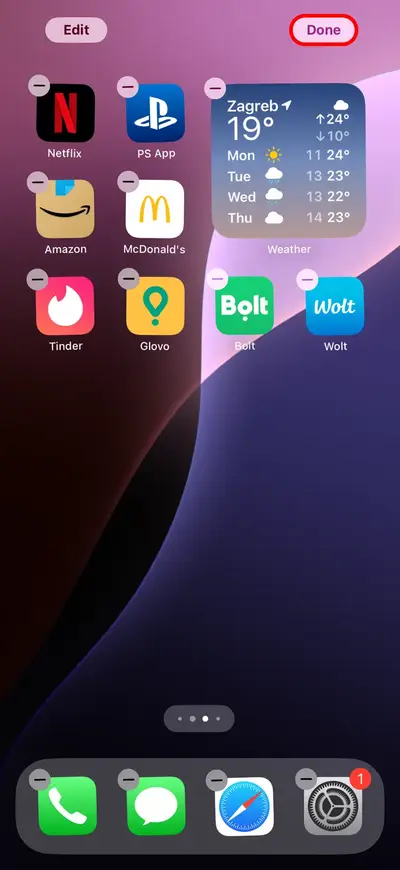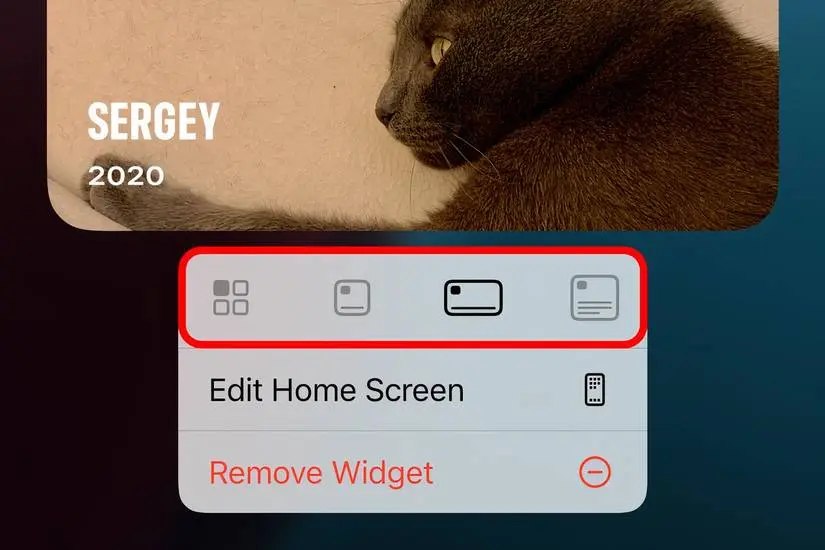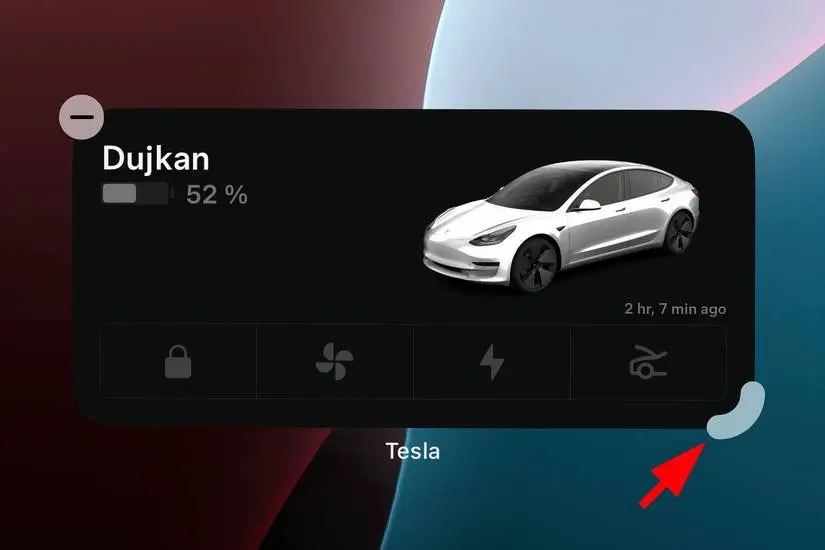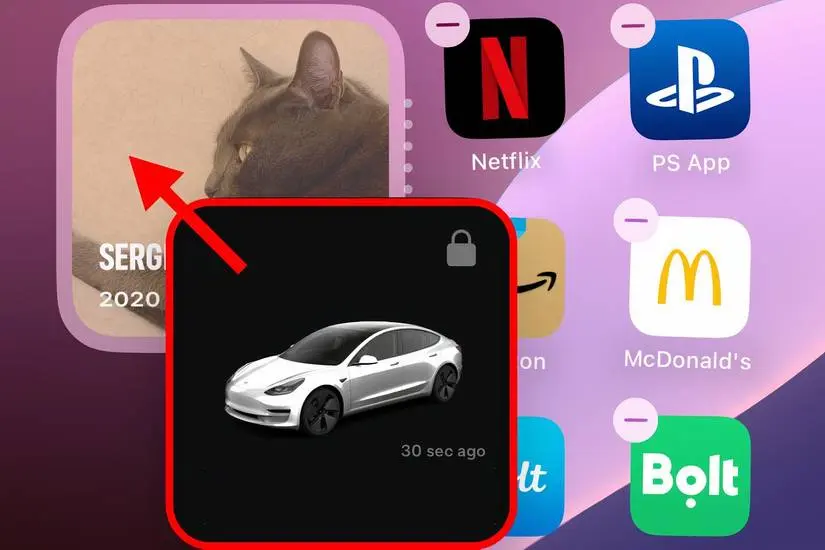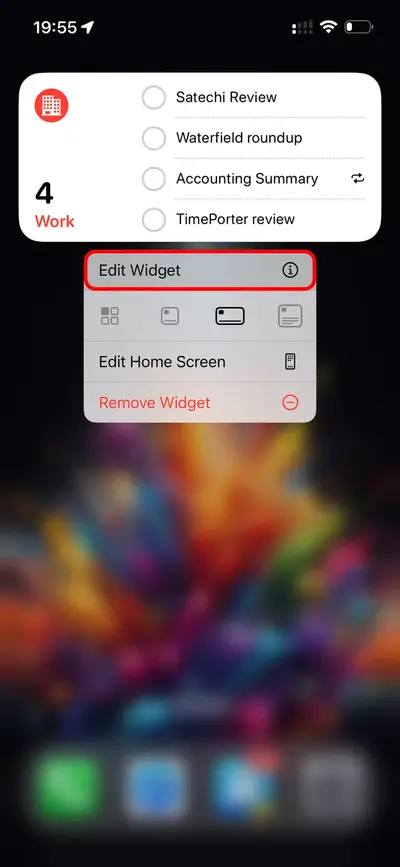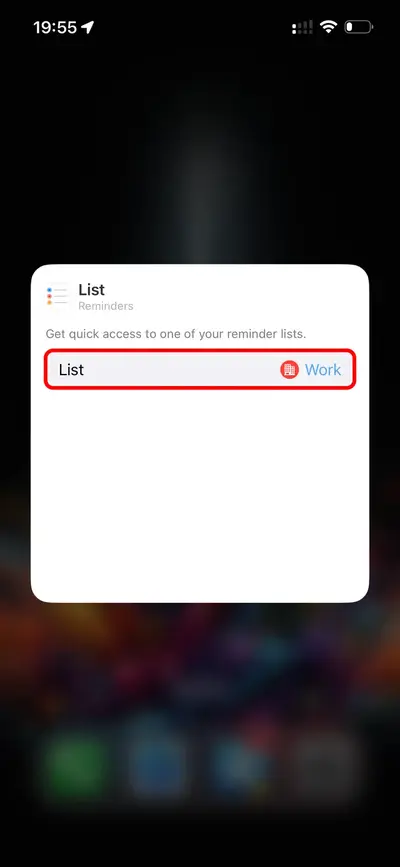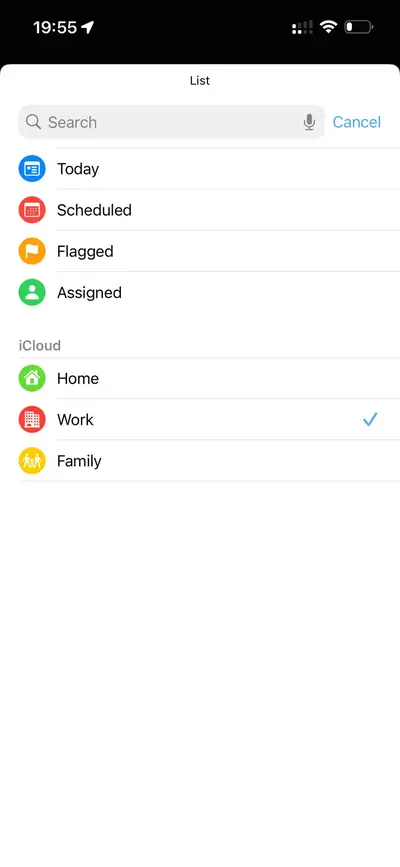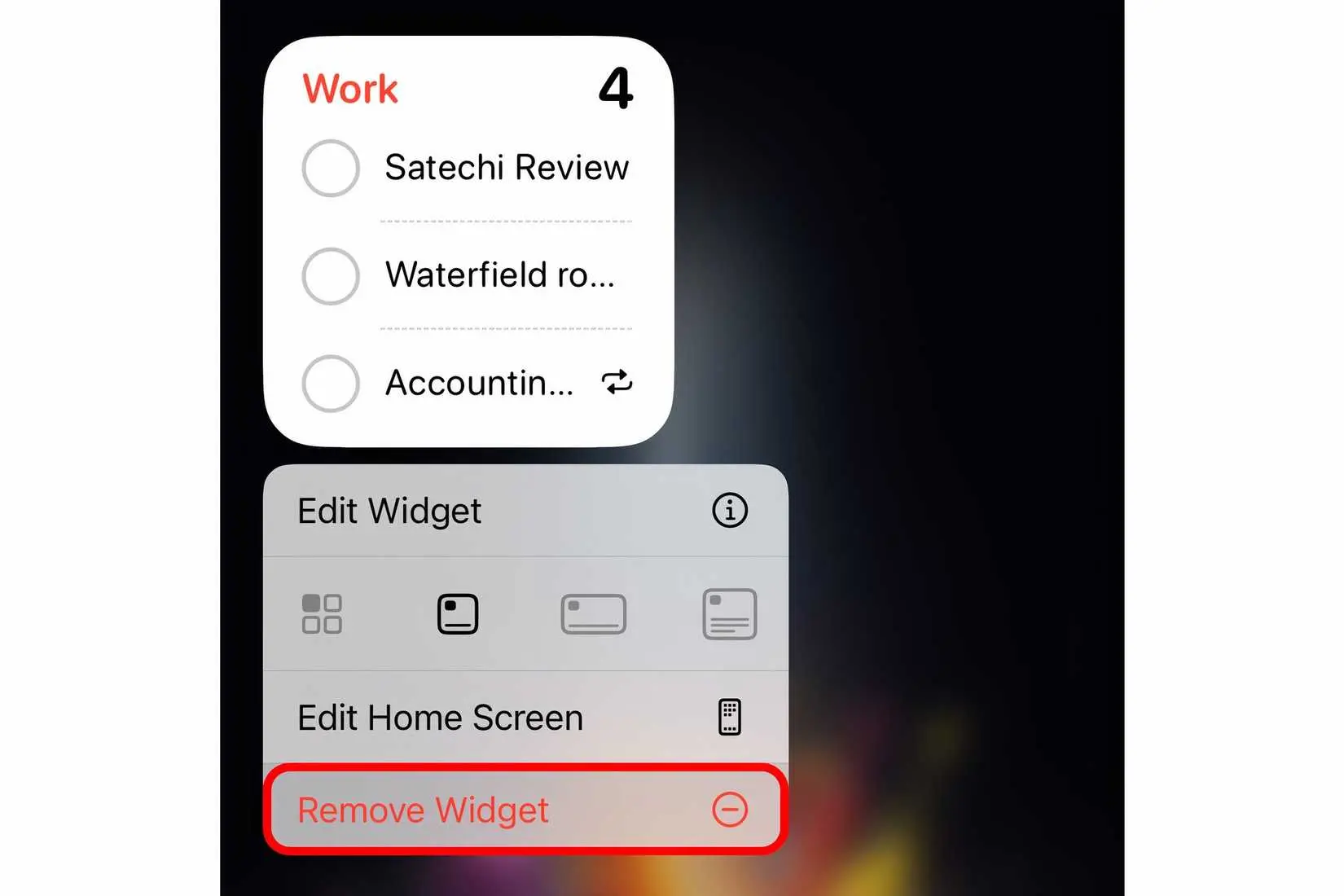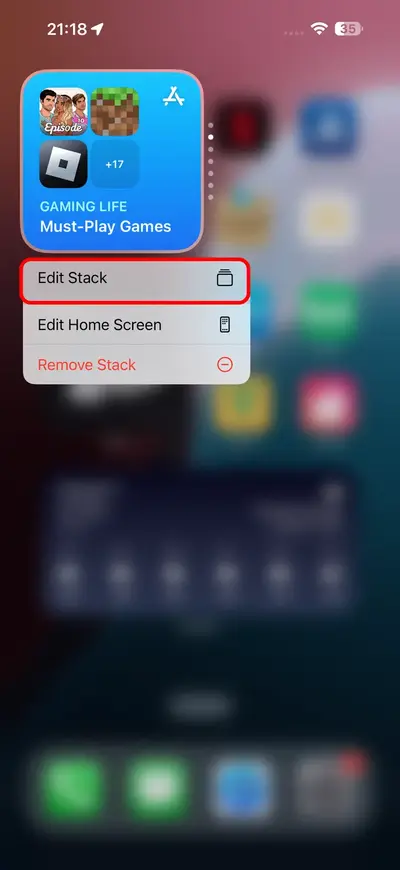ویجت به بلوکی میگن که متن و تصاویر پویا داره و اطلاعاتی که نشون میده به صورت زنده تغییر میکنه. ویجت یکی از امکانات خوبی هست که در حال حاضر تو اندروید و آیفون وجود داره، البته بعضی از کاربرای آیفون که گوشی قدیمی دارند، ویجت رو پیدا نمیکنن و میپرسن که ویجت های ایفون کجاست؟ خب تو نسخه های قدیمی سیستم عامل آیفون و آیپد، ویجت وجود نداشت اما الان چند سالی هست که ایفون هم مثل اندروید از ویجت پشتیبانی میکنه. بعضی از ویجت های آیفون محبوبیت زیادی دارن به طوری که بعضی افراد که گوشی اندرویدی دارن در مورد ویجت آیفون برای اندروید سوال میکنن و گزینه های مشابه رو نصب میکنن.
در این مقاله آموزشی روش قرار دادن ویجت و دسته کردن ویجتها در آیفون رو به صورت کامل و تصویری توضیح میدیم. با سادهگو در ادامه مطلب همراه باشید.
ویجت فارسی و ویجت برای آیفون قدیمی
ویجت از این جهت خوبه که نیازی به باز کردن برنامه نیست و اطلاعات زنده و جمع و جور نمایش داده میشه، مثلاً ویجت ساعت یا ویجت نقشه. البته ویجت فقط تو اندروید و ایفون نیست بلکه تو سیستم عامل مک بوک هم وجود داره. اگه با ویندوز ۷ کار کرده باشید، حتماً ویجتها رو به خاطر دارید که کنار صفحه نمایش داده میشد و به عنوان مثال درصد استفاده از سی پی یو رو نشون میداد.
بعضی از کاربرای ایرانی دنبال ویجت فارسی ایفون هستن، خب تنوع ویجت های فارسی کمتره و شاید ویجتی که دنبالش هستید رو پیدا نکنین. ویجت های اندروید تنوع بیشتری دارن و اگه خوب بگردید شاید ویجت تقویم و ویجت نقشه و ویجتهایی شبیه ویجت ساعت ایفون برای اندروید پیدا کنید.
قبل از اینکه به فکر دانلود ویجت های ایفون برای گوشی قدیمی بیافتید، حتماً نسخه سیستم عامل رو چک کنید، بعضی از کاربرای آیفون در مورد ویجت برای ios 12 یا آیفون ۶ سوال میکنن که خب این گوشی و این نسخه سیستم عامل، قدیمی هست و از ویجت خبری نیست!
نحوه قرار دادن ویجت در صفحه خانه آیفون
اولین موضوعی که بررسی میکنیم ساخت ویجت در ایفون یا در واقع روش گذاشتن ویجت در صفحه خانه هست. برای این کار به سیستم عامل iOS 14 نیاز دارید، اگه نسخه سیستم عامل آیفون شما، iOS 16 یا جدیدتر باشه، حتی میتونید تو صفحه قفل هم ویجت بزارید.
اولین کار اینه که انگشتتون رو روی فضای خالی صفحه خانه بزارید و صبر کنید تا حالت ویرایش صفحه فعال بشه و در واقع آیکون برنامه ها حالت لرزان پیدا کنه. تو این حالت روی Edit تپ کنید که گوشه بالای صفحه هست. مرحله بعدی تپ روی گزینه Add Widget هست.
به همین راحتی صفحه ویجتها براتون باز میشه و میتونید تو این صفحه اسکرول کنید و ویجتی که دوست دارید رو پیدا کنید. ویجتهای برتر و پیشنهادی بالای صفحه نمایش داده میشه. بعضی از برنامه هایی که نصب کردید هم ویجت خاص خودشون رو دارن که پایین تر نشون داده میشه. مثلاً مرورگر کروم یا برنامه گوگل فوتوز و غیره، ویجت دارن.
شاید براتون سوال شده باشه که دانلود ویجت های ایفون چجوریه؟ خب ویجت برنامه ها مستقل از برنامه نیست که جداگانه دانلود بشه، مثلاً کروم رو که نصب کنید، ویجت کروم هم در لیست ویجتها میاد.
اگه اپ زیاد نصب کردید و صفحه ویجت خیلی طولانی و شلوغه، برای سریع تر پیدا کردن ویجت میتونید اسم برنامه یا اولین حروف اسم برنامه رو تایپ کنید.
و اما قرار دادن ویجت: اسم برنامه رو که لمس کردید، ممکنه چند سایز مختلف ویجت داشته باشه، مثلاً اپ آب و هوا چند سایز ویجت داره، با حرکت انگشت به چپ و راست میشه ویجتهای مختلف اپ آب و هوا رو بررسی کرد و ویجت موردنظر رو پیدا کرد. بعد از اینکه ویجت موردنظر رو پیدا کردید روی دکمهی Add Widget تپ کنید تا روی صفحه خانه قرار بگیره.
و اما تنظیمات ویجت آیفون: میشه بعد از انتخاب ویجت، جای اون رو در صفحه مشخص کرد، کافیه اون رو با حرکت انگشت جابجا کنید. زمانی که جای ویجت مناسب بود روی Done در گوشه بالا تپ کنید تا کار ویرایش صفحه خانه تکمیل بشه.
اگه دوباره بخواین جای ویجت رو تغییر بدید، کافیه ویجت رو با انگشت لمس کنید و یکم مکث کنید. به این ترتیب میشه ویجت رو در صفحه خانه جابجا کرد یا اصلاً به یه صفحه دیگه منتقل کرد. موقع حرکت دادن ویجت، آیکون برنامه ها و ویجت های قبلی تکون میخوره تا جا برای ویجت باز بشه.
برای تغییر دادن اندازه ویجت باید روی اون تپ و مکث کنید تا منو باز بشه. در منو گزینه های ردیف اول برای تنظیم کردن اندازه ویجت هست.
بعضی از ویجتها تنظیم اندازه بهتری دارن به این صورت که میشه روی ویجت تپ و مکث کرد و بعد گوشه ویجت رو با انگشت گرفت و حرکت داد تا اندازه اون به شکل دلخواه تنظیم بشه.
روش دسته کردن ویجت در آیفون
یکی از قابلیت های آیفون اینه که میشه چند تا ویجت رو در یک دسته قرار داد و با این کار از فضای صفحه استفاده بهتری میشه. برای دسته بندی کردن ویجتها، اول چند ویجتی که موردنظرتون هست رو روی صفحه قرار بدید. مرحله بعدی اینه که ویجت رو حرکت بدید و روی یه ویجت دیگه رها کنید. حتی میشه چند تا ویجت از یه برنامه روی صفحه قرار داد و به یه دسته ویجت تبدیل کرد.
وقتی یه دسته ویجت دارید، اگر با انگشت روی دسته ویجت حرکت به بالا یا پایین انجام بدید، ویجتهای بعدی و قبلی در اون دسته نمایش داده میشه. کنار دسته هم نقاطی نشون داده میشه که هر کدوم مربوط به یه ویجت هست.
دقت کنید که برای دسته کردن ویجتها هم مثل ساخت ویجت در ایفون به iOS 14 و نسخه های جدیدتر سیستم عامل iOS نیاز دارید.
سفارشی کردن
بعضی از ویجت های آیفون تنظیمات خاصی برای نمایش اطلاعات دارن. برای دسترسی به تنظیمات ویجت آیفون میتونید روی ویجت موردنظر تپ و مکث کنید تا منویی ظاهر بشه. در منو روی Edit Widget تپ کنید. صفحه ویرایش اطلاعات ویجت باز میشه و میتونید تنظیمات موردنظر خودتون رو انتخاب کنید.
صفحه اطلاعات ویجت بسته به اینکه چه ویجتی هست، متفاوته. مثلاً برنامه یادآوری یا Reminders ویجت داره و میشه توی ویجت یکی از لیست های یادآوری رو مشاهده کرد. بعد از تغییر دادن تنظیمات ویجت، روی فضای بیرون از ویجت تپ کنید تا به صفحه خانه برگردید.
حذف ویجت آیفون
حذف کردن ویجت در آیفون یا آیپد خیلی ساده و شبیه اندرویده، کافیه روی ویجت تپ و مکث کنید تا یه منو باز بشه و بعد گزینهی Remove Widget رو انتخاب کنید. پیام تأیید ظاهر میشه، روی Remove تپ کنید تا ویجت حذف بشه. به همین سادگی.
اگه در حال ادیت کردن صفحه خانه هستید میتونید روی آیکون - که گوشه بالای ویجت نمایش داده میشه هم تپ کنید تا ویجت حذف بشه، درست مثل حذف کردن برنامه ها.
اما اگه ویجتها دسته ای باشن و بخوایم یکی از ویجتها رو حذف کنیم چطور؟
برای حذف ویجت از دسته ویجت در آیفون باید اول روی دسته ویجت تپ و مکث کنید و گزینه Edit Stack رو انتخاب کنید. با این کار حالت ویرایش دسته ویجت فعال میشه. تو این حالت روی آیکون - گوشه ویجت موردنظر تپ کنید و بعد هم روی Remove تا ویجت از دسته حذف بشه. آخر کار روی Done تپ کنید تا تغییراتی که انجام شده، ذخیره بشه.
شاید دسته ویجت براتون کاربردی نداره و میخواین کل دسته رو حذف کنید، در این صورت روی دسته تپ و مکث کنید و در منویی که باز شده گزینه Remove Stack رو انتخاب کنید. بعد هم گزینه Remove رو برای تأیید لمس کنید. با این کار دسته ویجت به صورت کامل حذف میشه.
همون طور که میبینید ساخت ویجت و دسته ویجت و تغییر دادن اندازه ویجت و اطلاعات ویجت بسیار ساده هست. اگه به دنبال ویجت آیفون برای اندروید هستید، دقت کنید که سیستم عامل آیفون و اندروید کاملاً متفاوته و در واقع باید دنبال ویجت مشابه بگردید که شاید موجود باشه و شاید خیر.
در پایان یادآوری میکنیم که iOS 14 در سال ۲۰۲۰ معرفی شده، اگه گوشی آیفون دارید و خیلی قدیمی نیست، شاید از iOS 14 پشتیبانی کنه و بتونید با آپدیت کردن سیستم عامل، از قابلیت مفید ویجتها و البته کلی امکانات دیگه که اپل در نسخه های جدید سیستم عامل اضافه میکنه، استفاده کنید.
howtogeekسادهگو